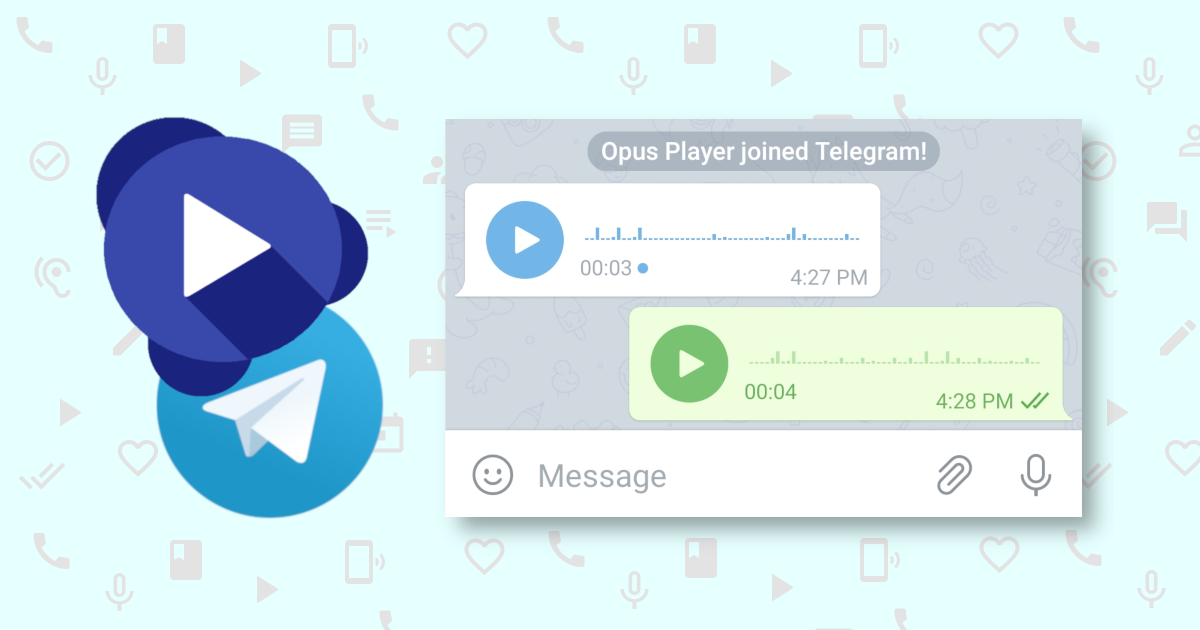
11 Jan Como usar o Opus Player com Telegram
O Opus Player é um reprodutor de áudio projetado para facilitar o acesso e ouvir o áudio do WhatsApp.
Está equipado com opções avançadas que permitem personalizar sua operação, que, se configurada corretamente, permite que você use o aplicativo mesmo com mensagens de voz trocadas via Telegram.
Abaixo está uma explicação para cada opção avançada e como você deve configurá-la para usar o Opus Player com Telegram. Se você não deseja conhecer cada opção completamente, mas simplesmente deseja configurá-las da maneira correta, vá diretamente para a última seção deste artigo.
Como configurar opções avançadas para o Telegram
1. Defina o método para recuperar a data da mensagem de voz
O WhatsApp salva mensagens de voz em arquivos com um nome como PTT-AAAAMMDD-WANNNN.opus, onde:
- AAAA é o ano;
- MM é o mês;
- DD é o dia;
- NNNN é número progressivo;
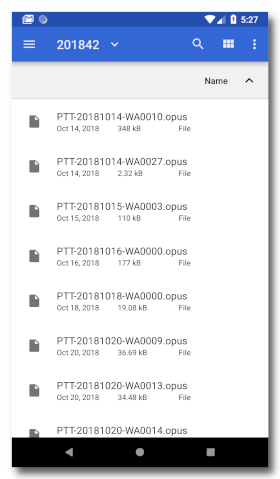
O Opus Player por padrão, através de um algoritmo, recupera a data do arquivo do nome. Isso permite recuperar a data certa, mesmo que o arquivo seja movido.
O Telegram, adota uma nomenclatura diferente, portanto o algoritmo usado não funciona (ou retorna uma data errada). Para que o Opus Player pegue os arquivos, você deve selecionar a opção “usar data do arquivo”. Dessa maneira, a app se associará à data da mensagem vocal, a do arquivo.
Além disso, se você deseja exibir as mensagens do WhatsApp e do Telegram, defina a opção “use a data da mensagem vocal primeiro”. Deste modo, o Opus Player tentará recuperar a data do nome (que funciona com o áudio do WhatsApp) e, em caso de falha, a data do arquivo.
2. Defina a pasta para pesquisar
Quando inicia pela primeira vez, o Opus Player procura no seu dispositivo todas as pastas com o nome “WhatsApp Voice Notes”.
Nesse sentido, é útil acrescentar que, às vezes, isso pode causar problemas se o seu dispositivo tiver muitos arquivos e pastas. Se for esse o caso, consulte a seção de perguntas frequentes (FAQ) no site da app.
Depois de encontrar as pastas, a app salva o caminho na memória e, toda vez que a app é iniciado, ele procura mensagens de voz dentro delas.
Você pode gerenciar manualmente a lista de pastas em que os arquivos devem ser pesquisados. Basta pressionar o botão “Gerenciar pastas personalizadas” e uma caixa de diálogo será aberta com duas listas:
- a lista “Procurar em …” é a lista na qual o Opus Player irá procurar arquivos de áudio;
- a lista “Evitar …” é a lista de subpastas nas quais você deseja impedir que o aplicativo procure arquivos.
Para adicionar uma pasta à lista, pressione o símbolo +.
Para garantir que você pegue o áudio do Telegram, basta pressionar o símbolo + na lista “Pesquisar em …”. Neste ponto, um gerenciador de arquivos aparecerá com a pasta principal do seu dispositivo. Geralmente, o caminho dos arquivos de áudio do Telegram é “Telegram/Telegram Audio”. Se você tiver um cartão SD, haverá duas pastas principais. Pesquise os dois por esse caminho.
Depois de clicar na pasta “Telegram Audio”, pressione “Select”. A rota inteira aparecerá na lista. Pressione em “OK”.
Para fazer com que o Opus Player procure a pasta selecionada, ative a opção “pesquisar em pastas personalizadas”. Se você deseja que o aplicativo continue pesquisando as pastas do WhatsApp, deixe a opção “pesquisar na pasta do WhatsApp Voice Notes”, selecionada, caso contrário, desative-a.
3. Ative a pesquisa de arquivos ogg
O telegrama usa a extensão .ogg para seus arquivos de áudio. Ogg é o tipo de contêiner para armazenar dados de áudio compactados por meio do codec Opus. O WhatsApp e o Telegram usam o contêiner ogg e o codec opus, mas os arquivos são salvos com uma extensão diferente.
Por default, o Opus Player procura arquivos com a extensão opus (por exemplo, audio.opus). Para ter certeza de que você também selecionou os arquivos de áudio do Telegram, ative a opção “selecionar arquivos ogg”.
No final, clique em “criar lista” e você verá o áudio do Telegram classificado por data.
A próxima seção resume todas as etapas em ordem do primeiro ao último.
Como configurar opções avançadas para o Telegram
Abaixo estão todos os passos para ver as mensagens de voz do Telegram no Opus Player.
- Vá para as opções avançadas. Para acessá-lo, clique no botão no canto superior direito para exibir o menu da app e selecionar as opções.
- Habilite a opção “usar data do arquivo”.
- Desative a opção “pesquisar na pasta WhatsApp Voice Notes”.
- Habilite a opção “pesquisar em pastas personalizadas”.
- Habilite a opção “selecionar arquivos ogg”.
- Clique no botão “gerenciar pastas personalizadas”.
- Clique no símbolo + em “Pesquisar em …”.
- Se duas pastas aparecerem, procure na pasta de áudio do Telegram, caso contrário, procure apenas a que aparecer.
- O caminho da pasta é “Telegram / Telegram Audio”, então clique na pasta principal, depois em Telegram e, em seguida, em Telegram Audio.
- Clique no botão “Selecionar”.
- Clique em “OK” e depois em “Criar lista”.
Daniela
Posted at 00:55h, 20 AbrilVou testar.. Mas já gostei de ter lido
Daniela
Posted at 00:56h, 20 Abril.. Super recomendo
Pasquale Piccolo
Posted at 10:28h, 13 SetembroMuito obrigado, Daniela.
Felipe
Posted at 00:24h, 09 NovembroFoki
Ana Christina Cardoso
Posted at 16:42h, 19 JulhoGosto muito desse app pra mim ele é muito útil porque gosto de guardar coisas que amo. Vou tentar recuperar os áudios que eu tinha nele antes de ter um problema com meu celular 😔